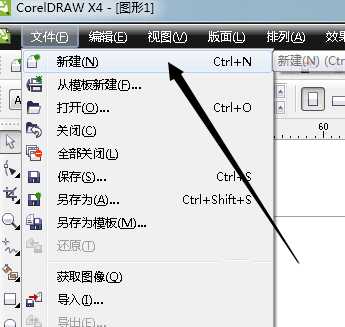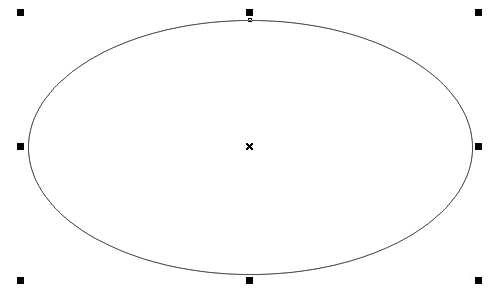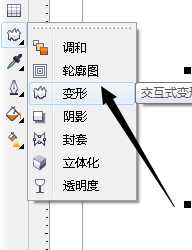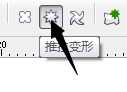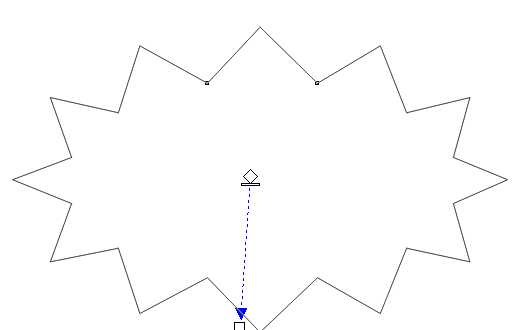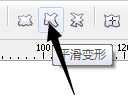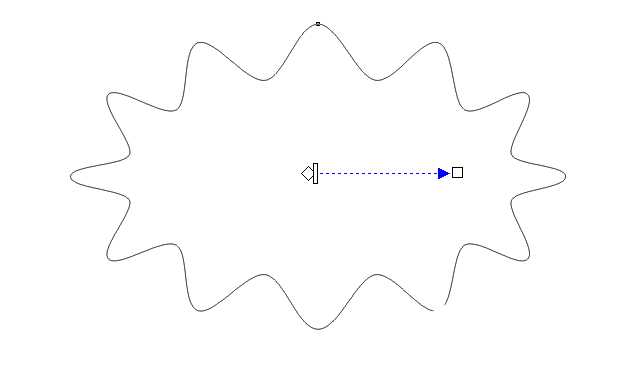cdr怎么画波浪边框? cdr画波浪形边框的教程
(编辑:jimmy 日期: 2024/11/8 浏览:3 次 )
cdr中想要绘制波浪形状的边框,该怎么绘制这个形状呢?下面我们就来看看详细的教程。
- 软件名称:
- CorelDRAW Graphics Suite 2017 简体中文特别版 64位
- 软件大小:
- 695MB
- 更新时间:
- 2018-03-22立即下载
1、首先第一步我们打开cdr软件,在菜单栏中选择 文件→新建
2、接下来我们在工具栏中选择椭圆工具
3、然后我们在任意空白处画下一个椭圆
4、接下来我们在工具栏中选择变形工具
5、然后我们在属性栏中选择推荐变形
6、接下来我们用变形工具在椭圆上点击左键拖动鼠标
7、接下来我们在属性栏中选择平滑变形并且调整好弧度
8、最后是成品效果图,如图
以上就是cdr绘制波浪边框的教程,希望大家喜欢,请继续关注。
相关推荐:
cdr怎么绘制标准整齐的波浪线?
cdr中怎么制作三维效果的线条?
CorelDRAW波浪线怎么画? cdr绘制圆滑波浪线的教程
下一篇:cdr怎么画一串彩色的小灯泡? cdr彩灯的绘制方法